7 cách sửa lỗi friend.com.vn is missing trên máy tính Windows đơn giản
Deprecated: trim(): Passing null to parameter #1 ($string) of type string is deprecated in /home/caocap/public_html/wp-content/plugins/fixed-toc/frontend/html/class-dom.php on line 98
Đóng góp bởi Lê Thị Mỹ Hạnh Xét duyệt & biên tập: Nhóm nội dung Thế Giới Di Động. 04/01/2021
Máy tính xuất hiện lỗi friend.com.vn nhưng bạn không biết nó có ý nghĩa và làm cách nào để khắc phục. Bài viết sau đây, mình sẽ hướng dẫn bạn 7 cách đơn giản để sửa chữa lỗi friend.com.vn trên hệ điều hành Windows đảm bảo thành công!

MSVCR100.DLL
Bài viết được hướng dẫn với Laptop Acer hệ điều hành Windows 10. Bạn cũng có thể thao tác trên các thiết bị máy tính sử dụng hệ điều hành Windows tương tự.
I. Lỗi friend.com.vn is missing là gì? Những thông báo khi máy tính xuất hiện lỗi friend.com.vn
Lỗi friend.com.vn is missing xảy ra khi tệp friend.com.vn vô tình bị xóa, hoặc do lỗi phần cứng hay do virus/ các phần mềm độc hại tấn công, phá hỏng. Khi xảy ra lỗi, hệ thống của bạn sẽ gặp phải một vài vấn đề như không khởi động được chương trình/game hoặc là không hoạt động trơn tru như bình thường.
Những thông báo khi máy tính xuất hiện lỗi friend.com.vn
- The Program can’t start because friend.com.vn is missing from your computer. Try reinstalling the program to fix this problem.
II. Cập nhật chương trình Microsoft Visual C++
1. Hướng dẫn nhanh
Truy cập vào link tải > Lựa chọn ngôn ngữ > Nhấp chọn Download > Nhấp đúp chuột vào tệp vừa tải về > Cài đặt tệp tin > Khởi động lại máy tính và chạy lại chương trình.
2. Hướng dẫn chi tiết
Bước 1: Truy cập vào link tải bên dưới > Lựa chọn ngôn ngữ > Nhấp chọn Download.
- Dành cho hệ điều hành Windows 32bit.
- Dành cho hệ điều hành Windows 64bit.
Xem thêm 5 cách kiểm tra máy tính Windows chạy 32 hay 64 bit đơn giản để kiểm tra phiên bản Windows của laptop, PC mà bạn đang dùng.
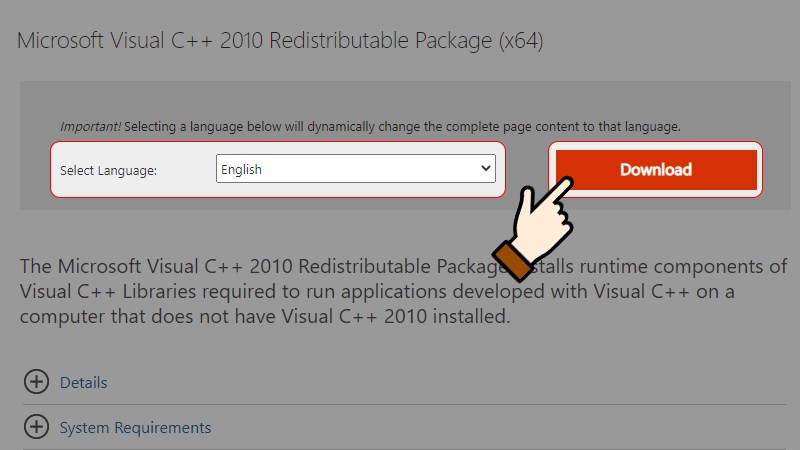
Lựa chọn ngôn ngữ > Nhấp chọn Download
Bước 2: Nhấp đúp chuột vào tệp vừa tải về và làm theo hướng dẫn để cài đặt.
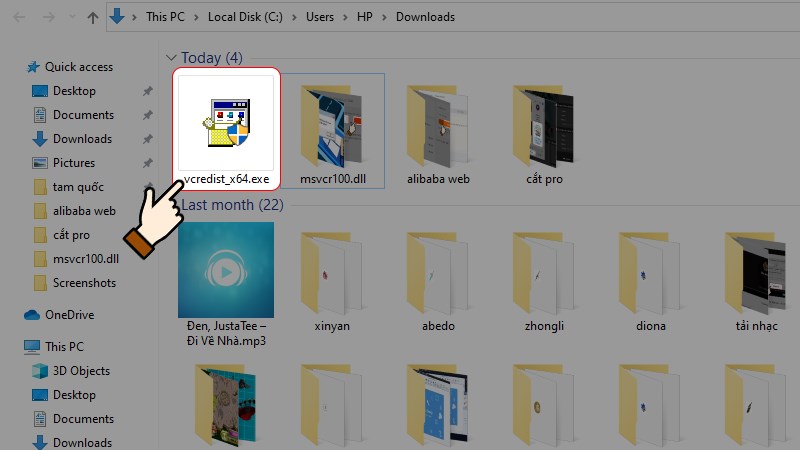
Nhấp đúp chuột vào tệp vừa tải về
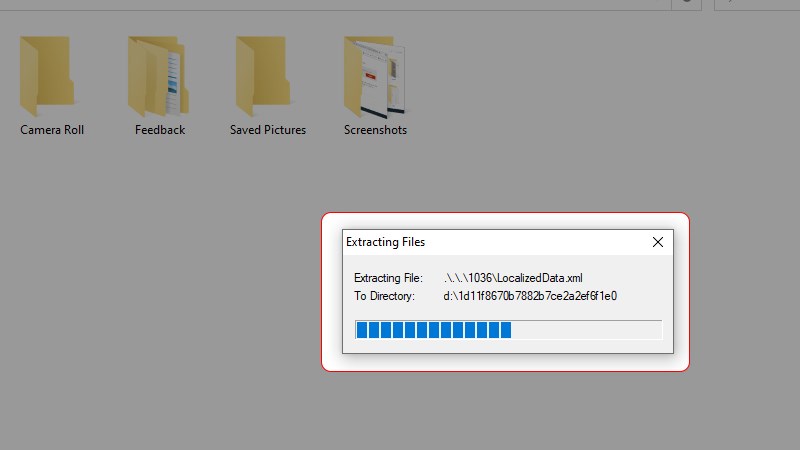
Chờ đợi và làm theo hướng dẫn để cài đặt tệp
Bước 3: Sau đó, bạn hãy khởi động lại máy tính và chạy lại chương trình xảy ra lỗi để kiểm tra xem sự cố đã được xử lý hay chưa nhé!
III. Bổ sung friend.com.vn mới
1. Hướng dẫn nhanh
Truy cập vào trang web tải tệp friend.com.vn > Tìm tệp phù hợp với phiên bản máy tính của bạn (Windows 32bit hay 64bit) > Nhấn chọn Download > Giải nén tệp tin vừa tải về > Sao chép và dán file friend.com.vn vào 1 trong 2 thư mục sau:
- C:WindowsSystem32 đối với phiên bản Windows 32bit.
- C:WindowsSysWOW64 đối với phiên bản Windows 64bit.
Khởi động lại chương trình đã hiển thị lỗi.
2. Hướng dẫn chi tiết
Bước 1: Truy cập vào trang web tải tệp friend.com.vn.
Bước 2: Tìm tệp phù hợp với phiên bản máy tính của bạn (Windows 32bit hay 64bit) > Nhấn chọn Download.
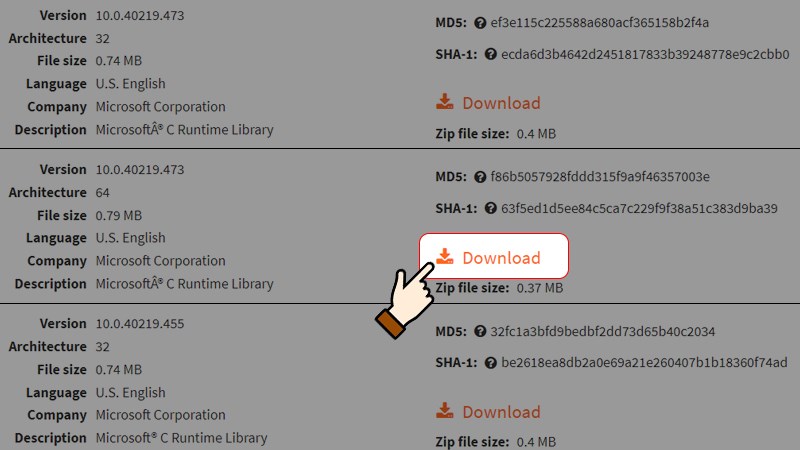
Tìm tệp phù hợp với phiên bản máy tính > Nhấn chọn Download
Bước 3: Giải nén tệp tin mà bạn vừa tải về và sao chép file friend.com.vn tại đó.
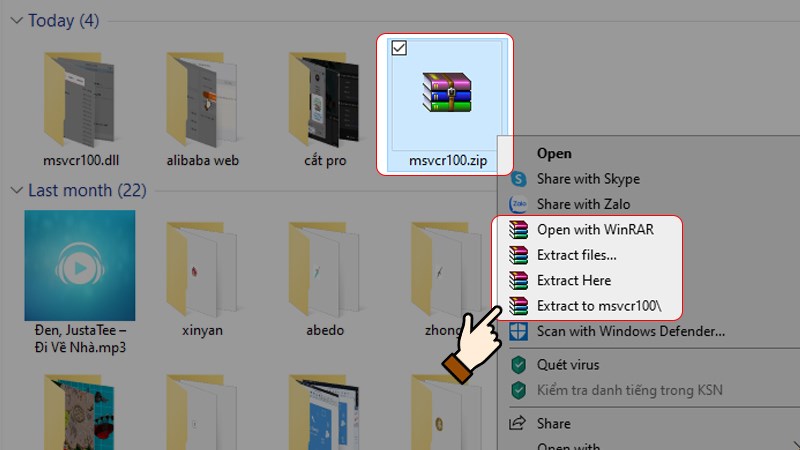
Giải nén tệp tin mà bạn vừa tải về
Bước 4: Điều hướng tới 1 trong 2 thư mục sau đây
- C:WindowsSystem32 đối với phiên bản Windows 32bit.
- C:WindowsSysWOW64 đối với phiên bản Windows 64bit.
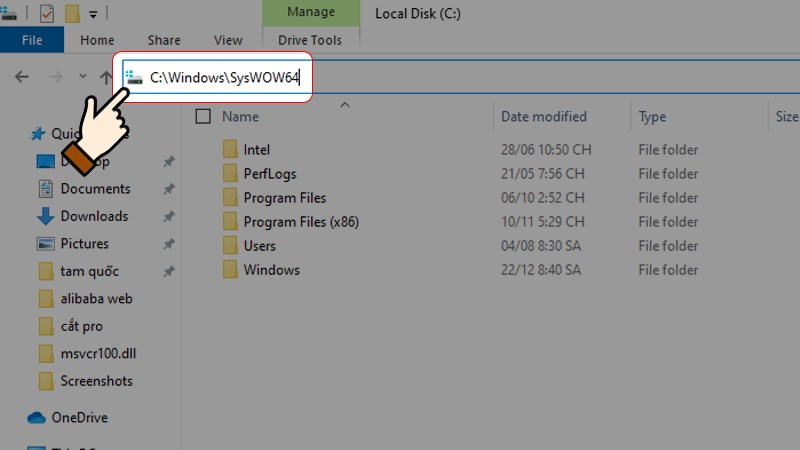
Điều hướng đến thư mục C:WindowsSysWOW64
Sau đó dán tệp friend.com.vn vào thư mục phù hợp với phiên bản máy tính của bạn.
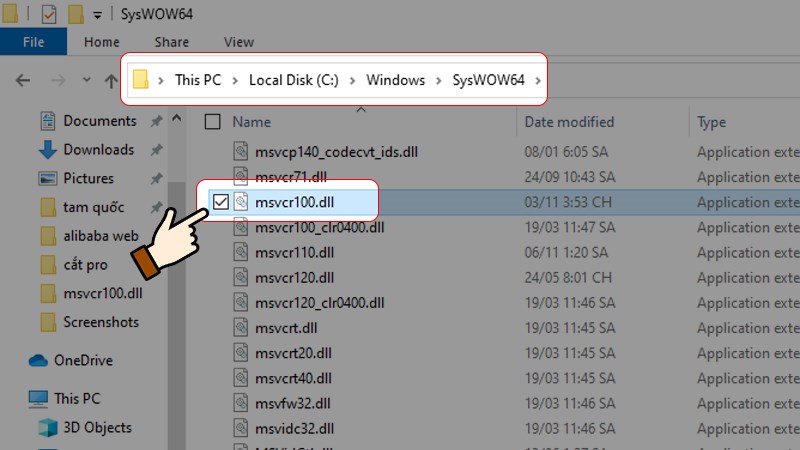
Dán tệp friend.com.vn vào thư mục
Bước 5: Khởi động lại chương trình đã thông báo lỗi để kiểm tra xem sự cố đã được khắc phục hay chưa.
IV. Sao chép tệp friend.com.vn từ một máy tính khác
Lưu ý: Đối với cách này, cần tìm một chiếc máy tính khác có cùng hệ điều hành (Windows 10/8.1/7) và phiên bản (32 bit/64 bit) với laptop, PC mà bạn đáng sử dụng.
1. Hướng dẫn nhanh
Mở This PC trên máy tính khác sao chép > Điều hướng đến thư mục C:WindowsSystem32 hoặc C:WindowsSysWOW64 > Sao chép tệp friend.com.vn tại đó > Lưu tệp vào thiết bị lưu trữ bên ngoài > Dán tệp đó vào cùng vị trí trên máy bị lỗi > Khởi động lại chương trình.
2. Hướng dẫn chi tiết
Bước 1: Mở This PC trên máy tính khác sao chép.
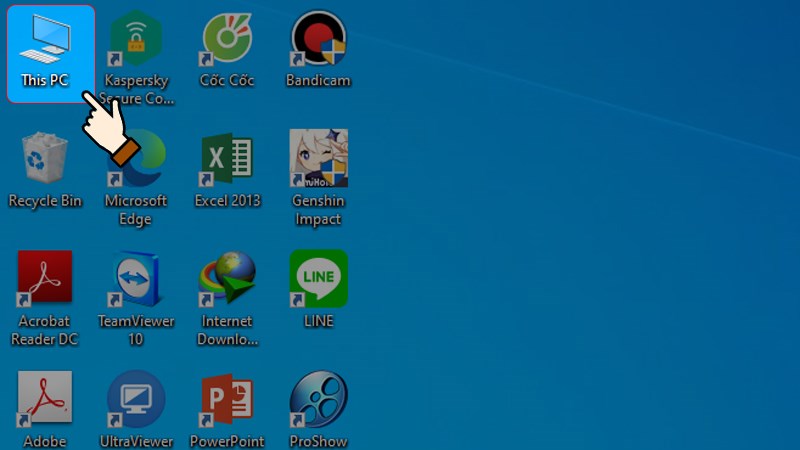
Mở This PC trên máy tính khác sao chép
Bước 2: Điều hướng đến thư mục
- C:WindowsSystem32 đối với phiên bản Windows 32bit.
- C:WindowsSysWOW64 đối với phiên bản Windows 64bit.
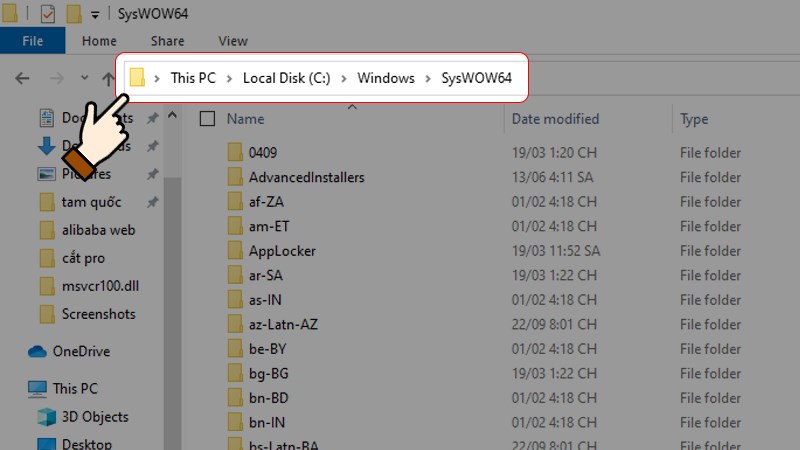
Điều hướng đến thư mục C:WindowsSysWOW64
Sao chép tệp friend.com.vn tại đó > Lưu tệp vào thiết bị lưu trữ bên ngoài như USB, thẻ nhớ,…
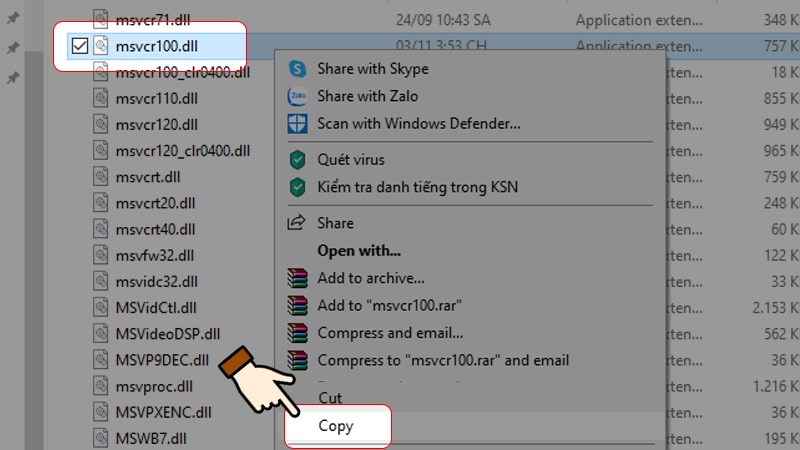
Sao chép tệp friend.com.vn
Bước 3: Tiếp đến, bạn dán tệp đã sao chép vào cùng một vị trí (C:WindowsSystem32 hoặc C:WindowsSysWOW64) trên máy tính bị lỗi.
Bước 4: Khởi động lại chương trình đã thông báo lỗi để kiểm tra xem sự cố đã được khắc phục hay chưa.
V. Cài đặt các bản Windows Update có sẵn
1. Hướng dẫn nhanh
Mở mục Settings (Windows + I) > Gõ “update” vào khung tìm kiếm > Nhấn chọn Check for updates > Tiếp tục, nhấn chọn Check for updates để cập nhật các bản vá > Khởi động lại máy tính và chạy lại chương trình.
2. Hướng dẫn chi tiết
Bước 1: Sử dụng tổ hợp phím Windows + I để mở mục Settings trên máy tính của bạn.
Bước 2: Gõ “update” vào khung tìm kiếm > Nhấn chọn Check for updates.
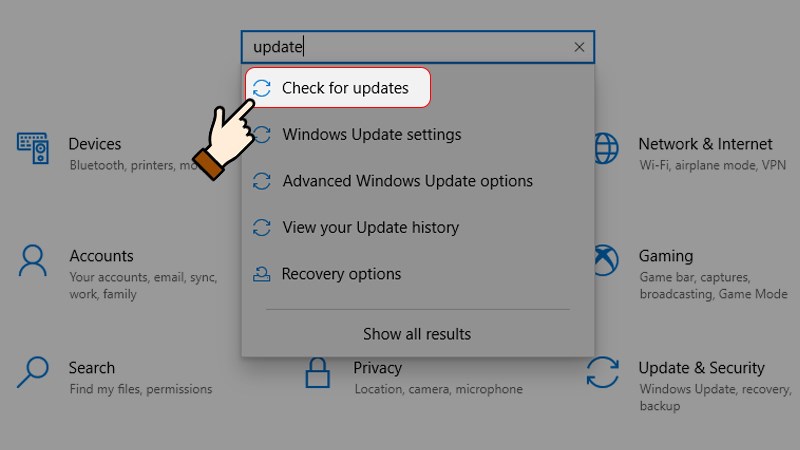
Gõ “update” vào khung tìm kiếm > Nhấn chọn Check for updates
Bước 3: Sau đó, bạn nhấn chọn Check for updates để cập nhật các bản vá của Microsoft.
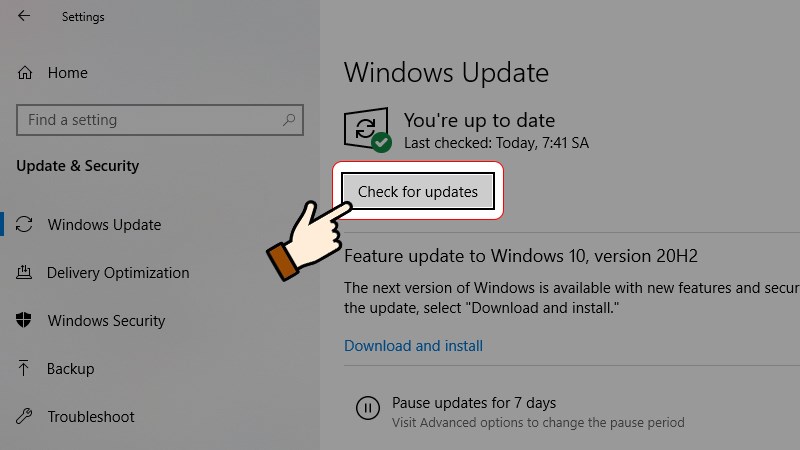
Nhấn chọn Check for updates để cập nhật
Bước 4: Sau khi quá trình cập nhật hoàn tất, bạn khởi động lại máy tính và chạy lại chương trình để kiểm tra lỗi friend.com.vn đã khắc phục chưa nhé!
Lưu ý: Vì Microsoft thường xuyên cung cấp các bản cập nhật, nên bạn có thể xem thêm Cách bật/tắt Windows Update tự động cập nhật trên Windows 10, 8/8.1 chi tiết để hạn chế lỗi friend.com.vn và tiết kiệm thời gian nhé!
VI. Chạy chương trình diệt virus, phần mềm độc hại
1. Hướng dẫn nhanh
Mở mục Settings (Windows + I) > Nhấn chọn Update & Security > Chọn mục Windows Security > Nhấn chọn Virus & threat protection bên dưới Protection areas > Chọn Scan options > Nhấn chọn Full scan và chọn Scan now > Quét và sửa lỗi nếu có virus/ phần mềm độc hại > Khởi động lại máy tính.
2. Hướng dẫn chi tiết
Bước 1: Sử dụng tổ hợp phím Windows + I để mở mục Settings > Nhấn chọn Update & Security.
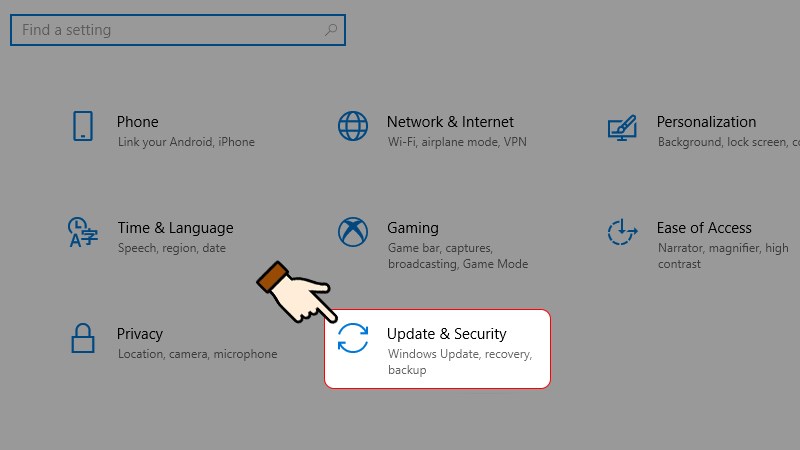
Mở mục Settings (Windows + I) > Nhấn chọn Update & Security
Bước 2: Sau đó, chọn mục Windows Security > Nhấn chọn Virus & threat protection bên dưới Protection areas.
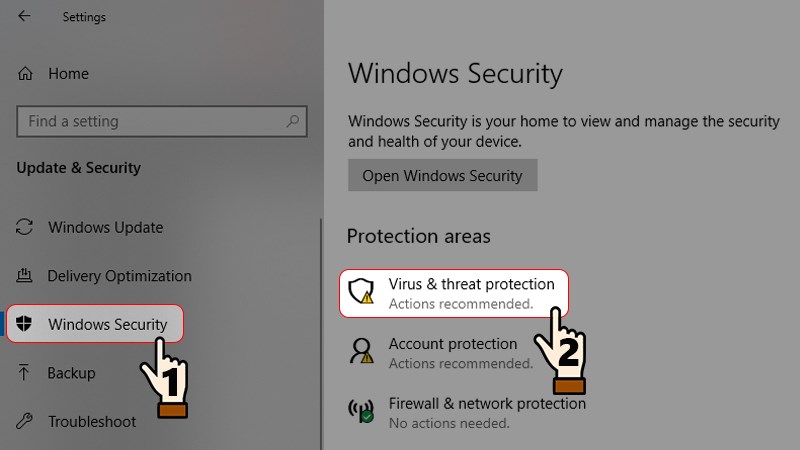
Chọn mục Windows Security > Nhấn chọn Virus & threat protection
Bước 3: Tại cửa sổ vừa xuất hiện, bạn nhấn chọn Scan options.
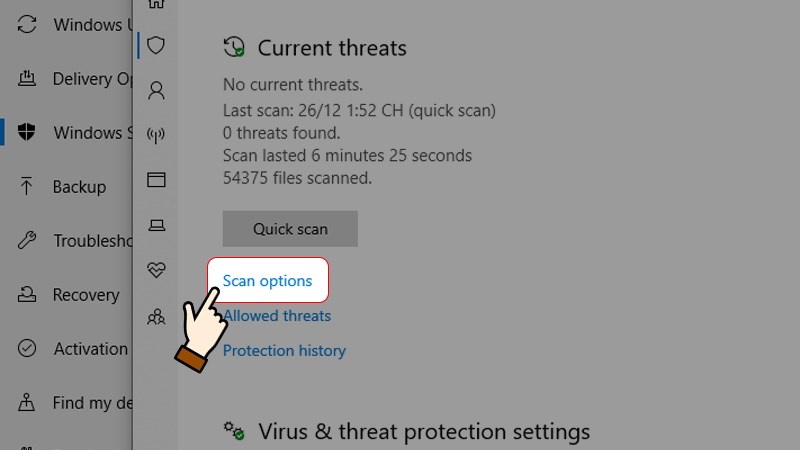
Nhấn chọn Scan options
Bước 4: Tiếp tục, nhấn chọn Full scan và chọn Scan now.
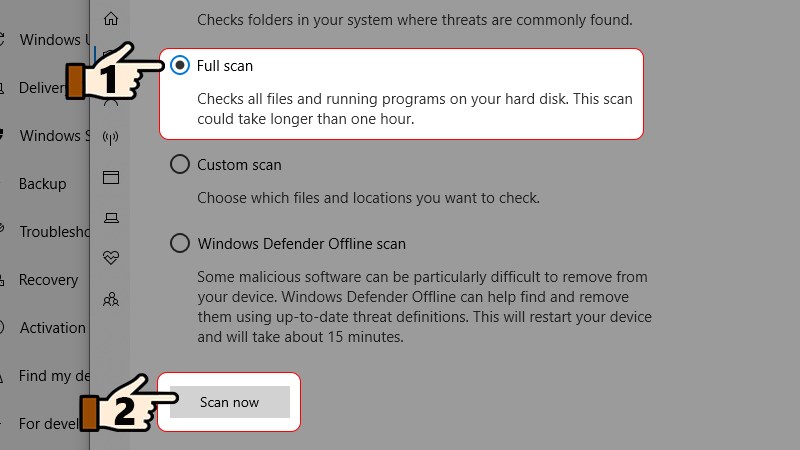
Nhấn chọn Full scan và chọn Scan now.
Bước 5: Chờ cho đến khi quá trình quét hoàn tất, hệ thống sẽ hiển thị máy tính của bạn có virus hoặc phần mềm độc hại hay không. Nếu có, bạn cần sử dụng Windows Defender để sửa lỗi.
Bước 6: Khởi động lại máy tính của bạn và kiểm tra xem lỗi friend.com.vn đã khắc phục hay chưa nhé!
VII. Sửa lỗi bằng tính năng Repair
1. Hướng dẫn nhanh
Tạo USB Boot Windows 10/ có đĩa cài đặt Windows 10 > Thực hiện cài đặt Windows > Tại màn hình Install now, nhấn chọn Repair your computer > Nhấn chọn Troubleshooting > Chọn Advanced > Nhấn chọn phần Startup Repair và chờ đợi cho quá trình sửa chữa này hoàn tất > Khởi động lại máy tính.
2. Hướng dẫn chi tiết
Bước 1: Đầu tiên, bạn cần phải tạo USB Boot Windows 10.
Bước 2: Khởi động lại máy tính của bạn, sau đó tiến hành các bước cài đặt Windows như bình thường.
Tại màn hình Install now, bạn nhấn Repair your computer để truy cập vào bảng tùy chỉnh Advanced Startup.
Bước 3: Trong cửa sổ vừa hiện lên, bạn nhấn chọn Troubleshooting > Chọn Advanced.
Bước 4: Tiếp đến, bạn nhấn chọn phần Startup Repair và chờ đợi cho quá trình sửa chữa này hoàn tất.
VIII. Khắc phục lỗi friend.com.vn Missing bằng cách sử dụng Registry Cleaner
1. Hướng dẫn nhanh
Mở ứng dụng CCleaner > Nhấn chọn mục Registry > Chọn mục Hỏng DLL dùng chung > Chọn Quét các vấn đề > Nhấn chọn Fix selected Issues… nếu xuất hiện vấn đề > Khởi động lại chương trình.
2. Hướng dẫn chi tiết
Bước 1: Mở ứng dụng CCleaner và nhấn chọn mục Registry.
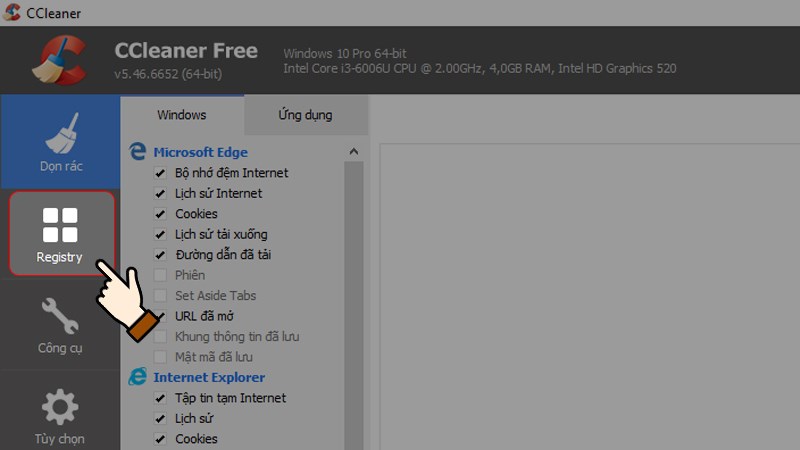
Mở ứng dụng CCleaner > Nhấn chọn mục Registry
Bước 2: Nhấn chọn mục Hỏng DLL dùng chung và chọn Quét các vấn đề.
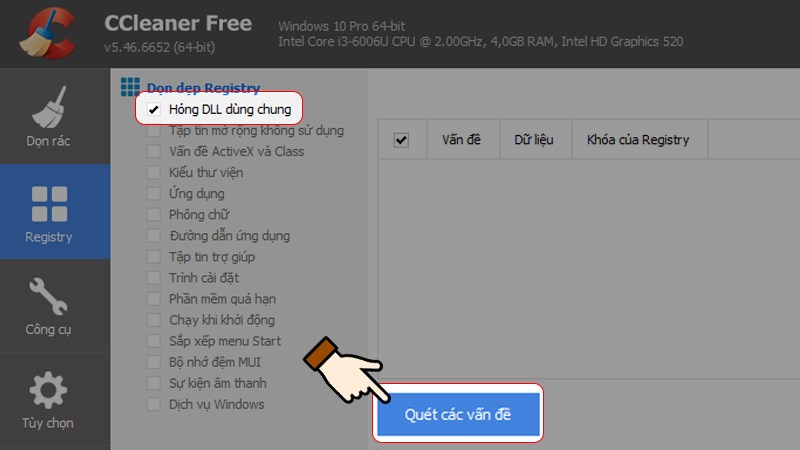
Chọn mục Hỏng DLL dùng chung > Chọn Quét các vấn đề
Bước 3: Chờ cho quá trình quét hoàn tất, nhấn chọn Fix selected Issues… nếu xuất hiện vấn đề cần sửa chữa.

Nhấn chọn Fix selected Issues… nếu xuất hiện vấn đề cần sửa chữa
Bước 4: Khởi động lại chương trình đã thông báo lỗi để kiểm tra xem sự cố đã được khắc phục hay chưa.
IX. Tổng hợp các câu hỏi liên quan đến lỗi friend.com.vn is missing
1. Tệp friend.com.vn được lưu trữ ở đâu?
Tệp friend.com.vn trên Windows sẽ được lưu trong ổ đĩa C. Cụ thể nó sẽ được hiển thị tại:
- Đối với phiên bản Windows 32bit thì sẽ là C:WindowsSystem32.
- Đối với phiên bản Windows 64bit thì sẽ là C:WindowsSysWOW64.
2. Có thể xóa các file Microsoft Visual C++ cũ không?
Bạn không nên xóa bất kỳ tệp nào có đuôi .dll, kể cả là những file Microsoft Visual C++ cũ. Vì khi xóa nhầm file nào đó, thì các chương trình dựa trên phiên bản cụ thể của Visual C++ Redistributable sẽ không khởi động hoặc chạy chính xác như bình thường.
Xem thêm:
- 5 cách khắc phục lỗi friend.com.vn is missing trên máy tính Windows
- Cách khắc phục, sửa lỗi không cài đặt được Net Framework 3.5, 4.0 trên Windows
- Cách bật/tắt Windows Update tự động cập nhật trên Windows 10, 8/8.1 chi tiết
Vậy là mình đã hướng dẫn chi tiết 7 cách khắc phục nhanh lỗi friend.com.vn trên máy tính Windows. Hy vọng bài viết đã mang lại những thông tin có ích và chúc bạn sửa chữa lỗi đơn giản với 1 trong 7 cách mà mình đã hướng dẫn nhé!
- Share CrocoBlock key trọn đời Download Crocoblock Free
- Cung cấp tài khoản nghe nhạc đỉnh cao Tidal Hifi – chất lượng âm thanh Master cho anh em mê nhạc.
- Sự thật lịch sử về Doãn Chí Bình: Khác hoàn toàn kẻ làm nhục Tiểu Long Nữ trong kiếm hiệp – Tin thế giới
- Cách xoá lịch sử mua hàng trên Shopee năm 2021 TOP Hits
- "Căn chỉnh" thời gian biểu cho teen lớp 12
- Cận cảnh Exciter 135 Thái Lan nhập với giá bán 66 triệu đồng tại HCM
- Loa laptop bị rè nguyên nhân do đâu? Các sửa lỗi nhanh chóng
Bài viết cùng chủ đề:
-
Làm Sim Sinh Viên,Chuyển đổi gói cước Viettel,Vinaphone,Mobile tại simredep.vn
-
Những phim có cảnh sex trần trụi bị cấm phát hành trên thế giới
-
Mạch đếm sản phẩm dùng cảm biến hồng ngoại – Học Điện Tử
-
6 Mẹo dân gian chữa rướn ở trẻ sơ sinh khi ngủ tự nhiên an toàn
-
Sao kê tài khoản ngân hàng ACB-những điều cần biết
-
Acer Iconia B1-723 – Chính hãng | Thegioididong.com
-
Cách khắc phục lỗi Voz không vào được bạn không nên bỏ qua
-
Tắt mở màn hình iPhone cực nhanh, không cần phím cứng – Fptshop.com.vn
-
[SỰ THẬT] Review bột cần tây mật ong Motree có tốt không?
-
Cách rút gọn link Youtube
-
Chèn nhạc trong Proshow Producer, thêm nhạc vào video
-
Hack Stick War Legacy Full Vàng Kim Cương Tiền ❤️ 2021
-
Cách chuyển font chữ Vni-Times sang Times New Roman
-
Du lịch Thái Lan nên đi tour hay đi tự túc? – BestPrice
-
Cách reset Wifi FPT, đặt lại modem wifi mạng FPT
-
9 cách tra số điện thoại của người khác nhanh chóng, đơn giản – Thegioididong.com
















